Bearbeiten Sie PDF-Dateien ganz einfach mit PDFsam Enhanced, Ihrer professionellen Komplettlösung. Ändern oder fügen Sie Text und Anmerkungen hinzu und schwärzen Sie vertrauliche Inhalte. Fügen Sie Wasserzeichen, Kopf- und Fußzeilen, Kommentare, Formen und digitale Signaturen hinzu. Mit einer breiten Palette an Funktionen, einschließlich OCR, PDF-zu-Office-Konvertierung und Konvertierung in PDF, sind Sie bei uns genau richtig, je nachdem, was Sie benötigen.
Wie man PDF-Dateien bearbeitet
- Wählen Sie die PDF-Datei aus, die Sie bearbeiten möchten
- Klicken Sie auf das Werkzeug „Bearbeiten“
- Verwenden Sie die Bearbeitungswerkzeuge: Text ändern, Links hinzufügen, Bilder einfügen ...
-
Klicken Sie auf
Speichern
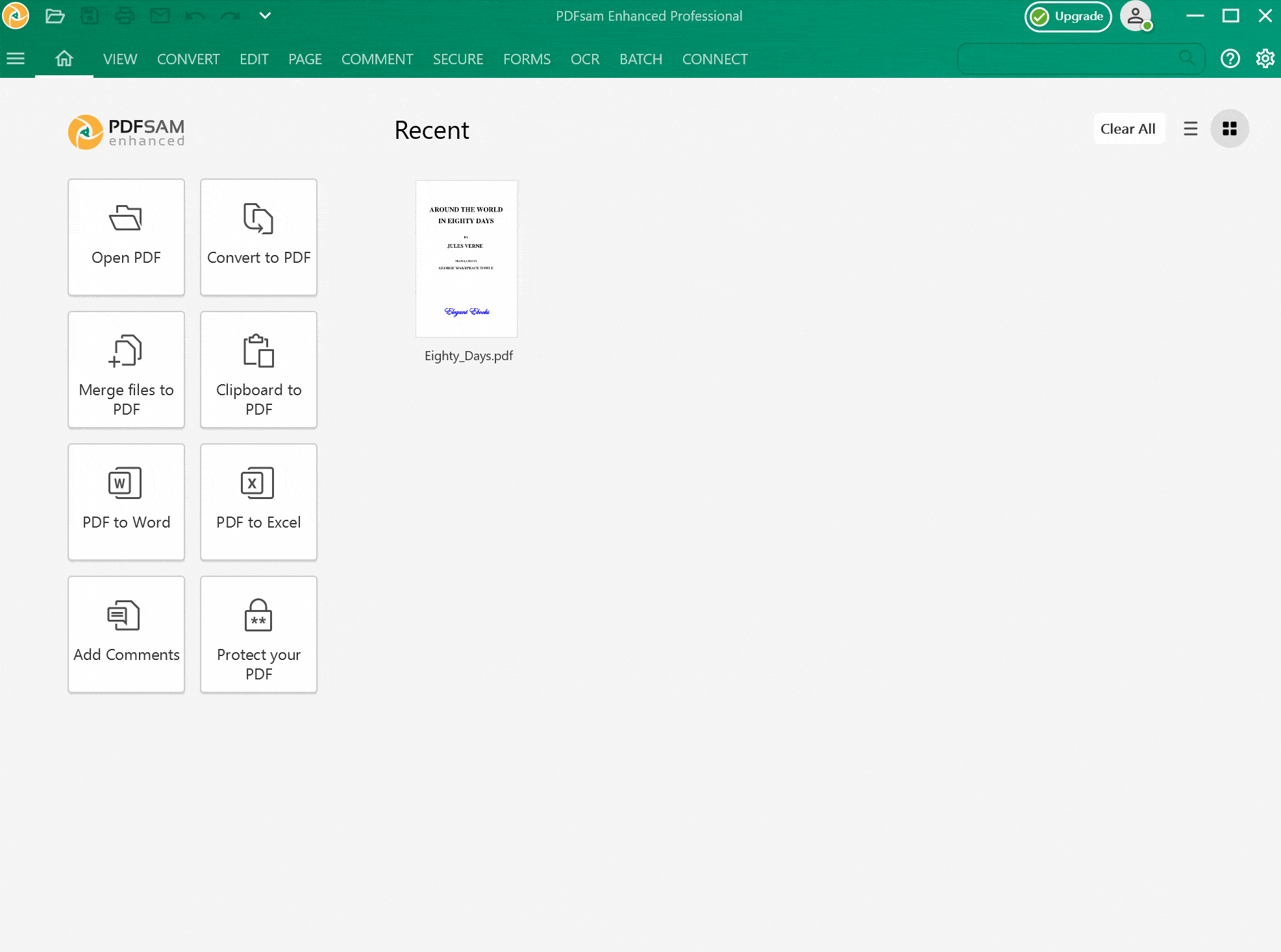
PDF redigieren
Schützen Sie vertrauliche Informationen mit PDFsam Enhanced. Redigieren und entfernen Sie vertrauliche Texte und Daten sicher aus PDF-Dateien und sorgen Sie so für Vertraulichkeit und Datenschutz.
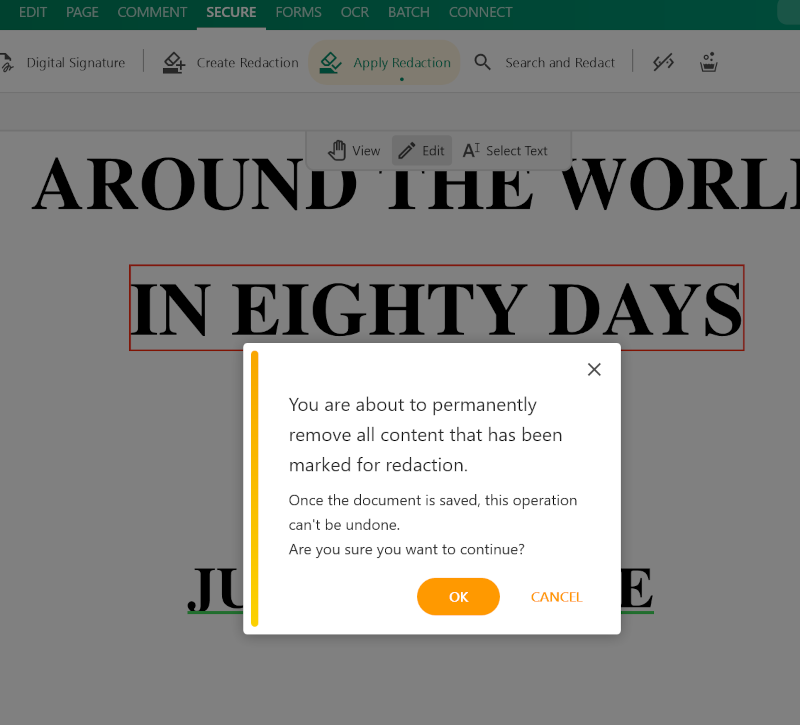
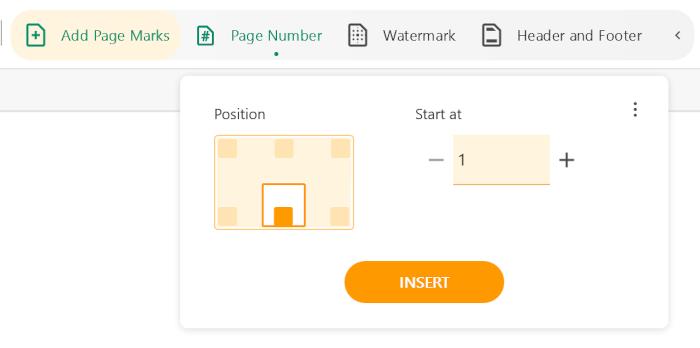
Flexible Seitennummerierung
Mit PDFsam Enhanced können Sie Ihre PDF-Dateien ganz einfach anpassen und Seitenzahlen hinzufügen
Anmerkungen und Markup
Fügen Sie Ihren PDF-Dateien Notizen, Formen, Hervorhebungen und mehr hinzu. Verbessern Sie die Zusammenarbeit und Kommunikation mit unseren intuitiven Tools für eine effektive Dokumentenauszeichnung.
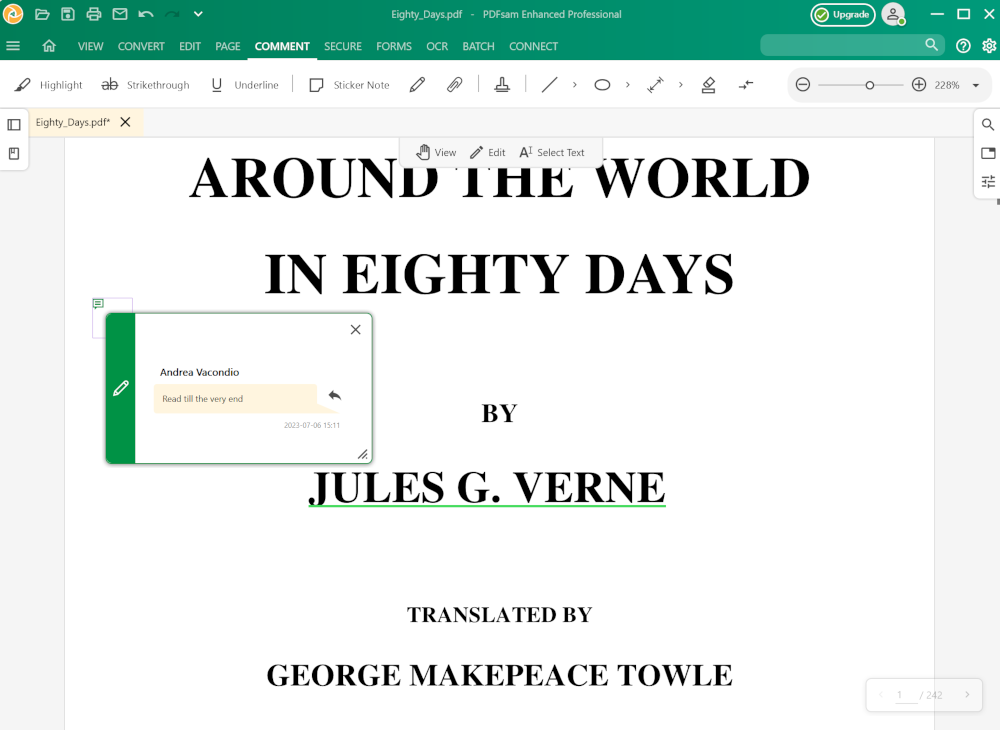
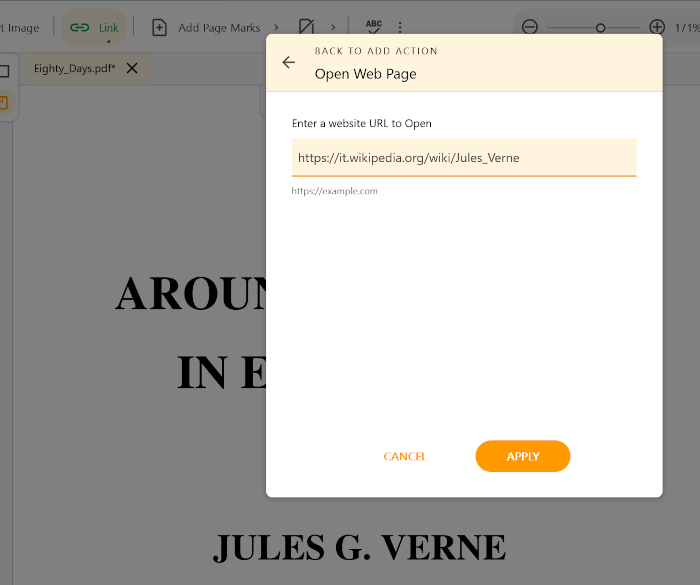
Interaktive Links
Fügen Sie anklickbare Links zu Ihren PDF-Dokumenten hinzu, um die Navigation zu vereinfachen und die Benutzererfahrung zu verbessern.
Seiten organisieren
Ordnen Sie Seiten mühelos neu an, führen Sie sie zusammen oder teilen Sie sie auf, um die gewünschte Dokumentstruktur sicherzustellen.
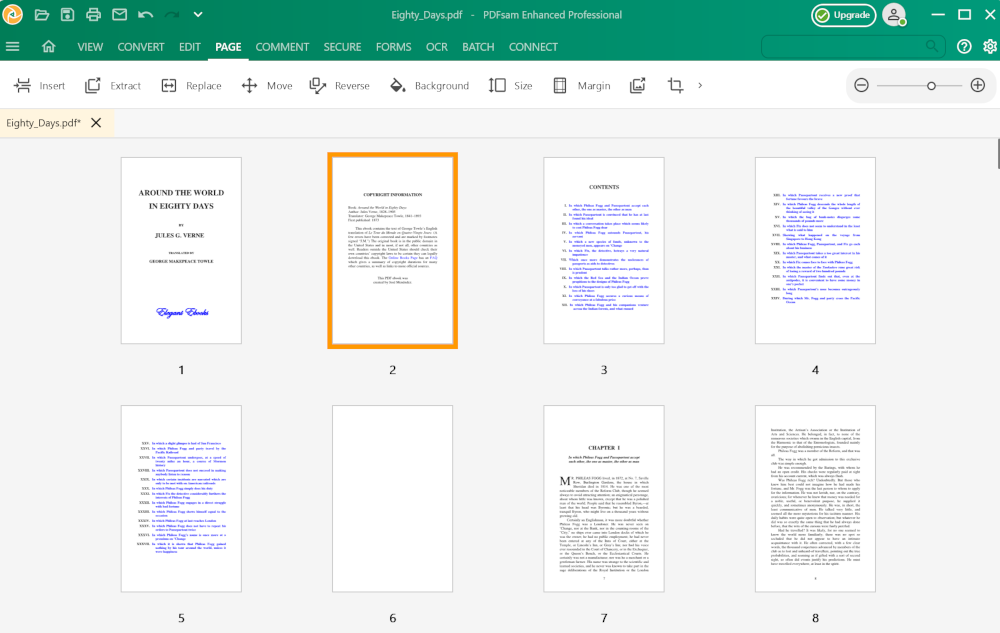
Mehr auf unserem Blog
Als PDF drucken
Sie können unseren kostenlosen PDF-Drucker installieren und jede Datei in PDF konvertieren, indem Sie sie einfach an den virtuellen PDF-Drucker senden...
So fügen Sie einem PDF einen Rand hinzu
Wenn Sie mit PDF-Dateien arbeiten, können Sie auf Dateien stoßen, denen die richtigen Ränder fehlen, was frustrierend sein kann und das Lesen und Drucken erschwert...